

用Print Screen键截取视频图像方法
飞速资源网| http://www.ff70.com |电脑技巧|人气:972次| 06-11
不知朋友们有没有注意到键盘上的Print Screen键,它是Windows中的截屏键,按下Print Screen键,就表示把当前整个屏幕的内容以图片的方式截取到剪贴板中,我们只需要打开图片处理软件,然后新建一个文档,粘贴即可。在这里再教大家一个小技巧,就是按下Alt+Print Screen键可以截取当前活动窗口的内容。可是有时候我们在截取视频的时候发现截取的视频中乌黑一片,没有图像,下面就此问题给出几种解决方法。
在播放视频过程中,系统往往调用DirectDraw来加速视频的播放,由于DirectDraw的特殊性,所以不能简单的用按Print Screen键的办法来截图,下面给出的四种方法中并不一定完全通用,所以请朋友们多试试几种方法。
方法一:我们在播放视频的时候,按下播放器中的暂停,然后再按Print Screen键即可截取当前视频中暂停时的图像。
方法二:首先用Windows Media Player打开需要截屏的视频,然后按下播放器中的暂停,最小化到一边不用去管它,然后再用Realplayer打开需要截屏的视频,此时你再用Print Screen键去截取你想要的视频即可。
方法三:修改注册表,开始→运行→输入regedit,在HKEY_LOCAL_MACHINE\software\Microsoft\DirectDraw下新建一个DWORD值,命名为EnablePrintSceen,并将值设为1即可。如下图所示:

方法四:在桌面上右键→属性→设置→高级→疑难解答→硬件加速→无,如下图所示:
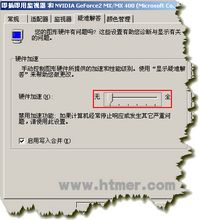
如果觉得《用Print Screen键截取视频图像方法》电脑技巧,电脑技巧大全,电脑技巧收藏家不错,可以推荐给好友哦。
本文Tags: 电脑教学 - 电脑技巧,电脑技巧大全,电脑技巧收藏家,
 相关 电脑技巧文章
相关 电脑技巧文章 您现在的位置:
您现在的位置:  分类导航
分类导航
